什么是网络协议?网络协议指的是计算机网络中互相通信的对等实体之间交换信息时所必须遵守的规则的集合,是网络上所有设备(网络服务器、计算机及交换机、路由器、防火墙等)之间通......
如何修改macOS的Time Machine备份计划
macOS 用户拥有 Time Machine 功能来对系统和用户数据进行备份。设置完成后,该功能将在后台静默完成备份工作,无需用户时常去手动干预。Time Machine 默认设置是每小时备份一次。
但有一个问题,Time Machine 备份过程会占用大量的系统资源。(特别是对于旧系统的用户而言)这可能会影响其它正在运行的应用程序的性能,并减缓其操作。
想必没人受得了每小时都因 Time Machine 的「自动备份」而系统变卡吧,除非处理需要每小时备份的关键数据,否则大多数用户都可以使用更少的备份频率来换取更好的系统性能。那么,如何修改 macOS 的 Time Machine 备份计划呢?下面系统极客就为大家一一道来。
更改Time Machine计划
可以确定的是,目前无法直接从「系统偏好设置」的「Time Machine」选项中更改备份频率,只能选择备份磁盘并选择要从备份中排除的文件夹。
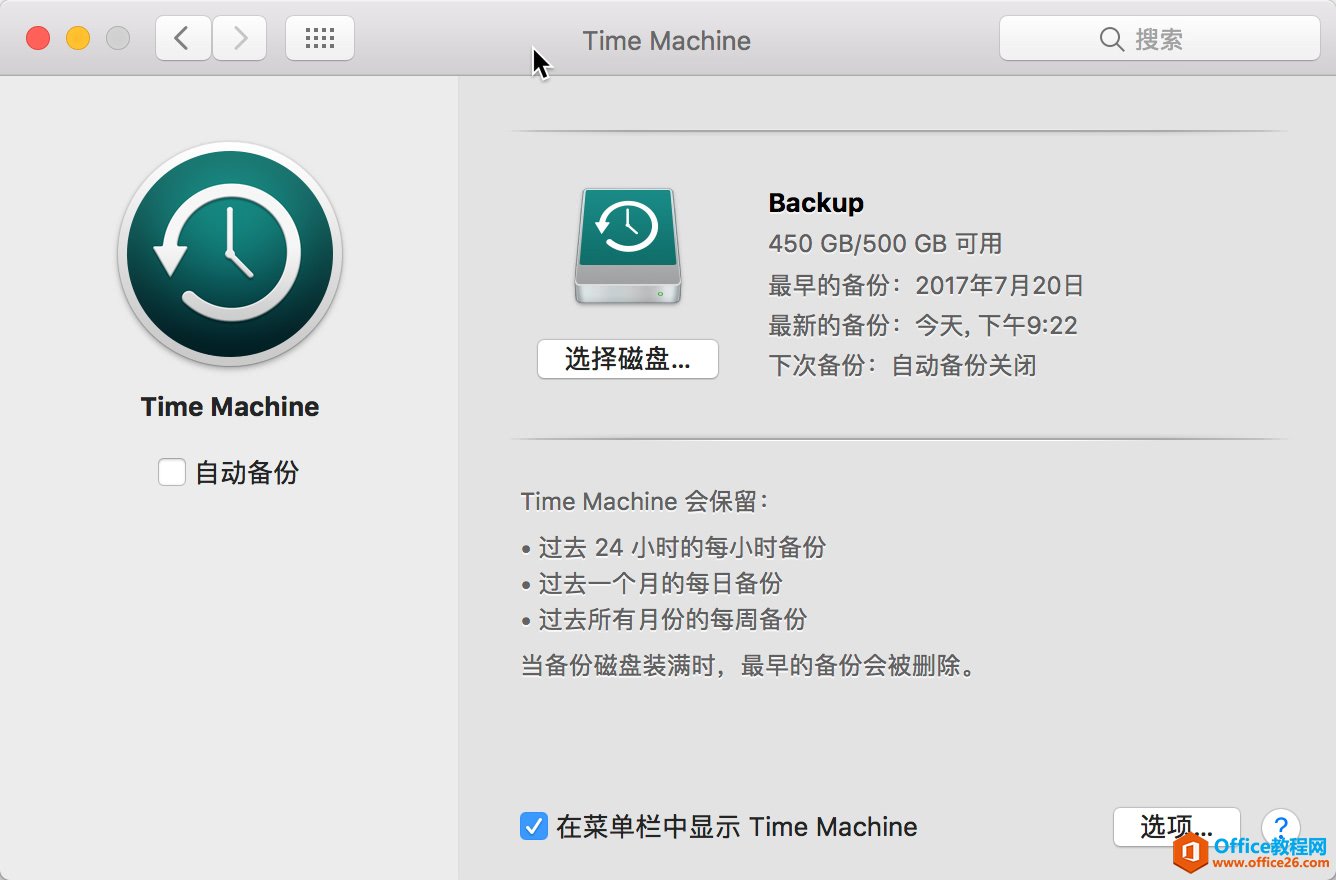
要更改备份频率间隔或创建更复杂的备份计划,需要使用一个名为 TimeMachineEditor 的小应用程序,此应用兼容 Mac OS X 10.8(Mountain Lion)及以上 macOS 版本。
下载安装并打开 TimeMachineEditor 之后,在其主界面可以看到「Inactive(非活动)」「Interval(间隔)」和「Calendar Intervals(日历间隔)」3 种操作模式。
在「Inactive(非活动)」模式下,当你不主动使用 macOS 时,该工具将设置你的 Time Machine 自动运行备份操作。
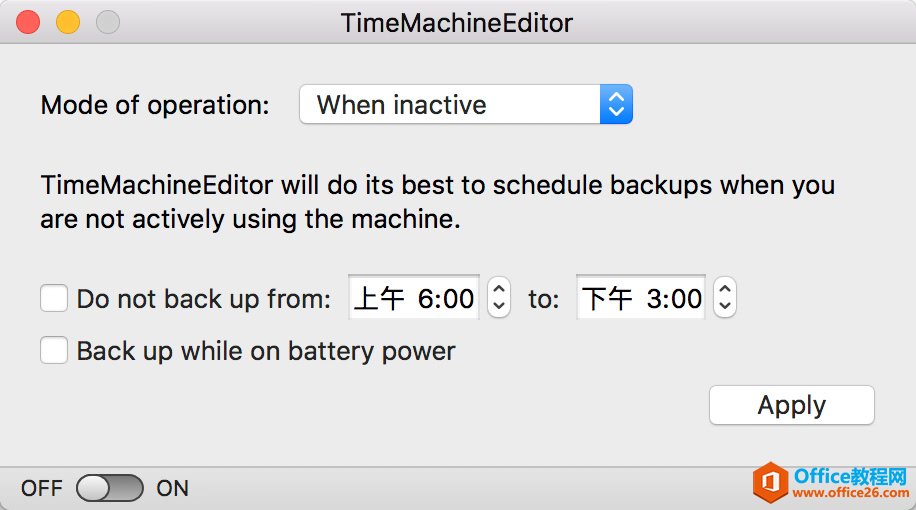
在「Interval(间隔)」模式下,Time Machine 将在设定的时间间隔执行备份操作。虽默认备份的间隔为 1 小时,但可以根据自己的需要更改备份间隔,可以为 N 小时、N 天或 N 周。

「Inactive(非活动)」和「Interval(间隔)」模式都可以指定一个时间段来禁用备份操作。例如,可以设置早 9 晚 5 禁止 Time Machine 备份。当然 ,Macbook 使用电池供电时,也可以禁用备份。
如果要根据不同的日期、时间、周、月等设置更复杂的备份计划,则需要使用「Calendar Intervals(日历间隔)」模式。
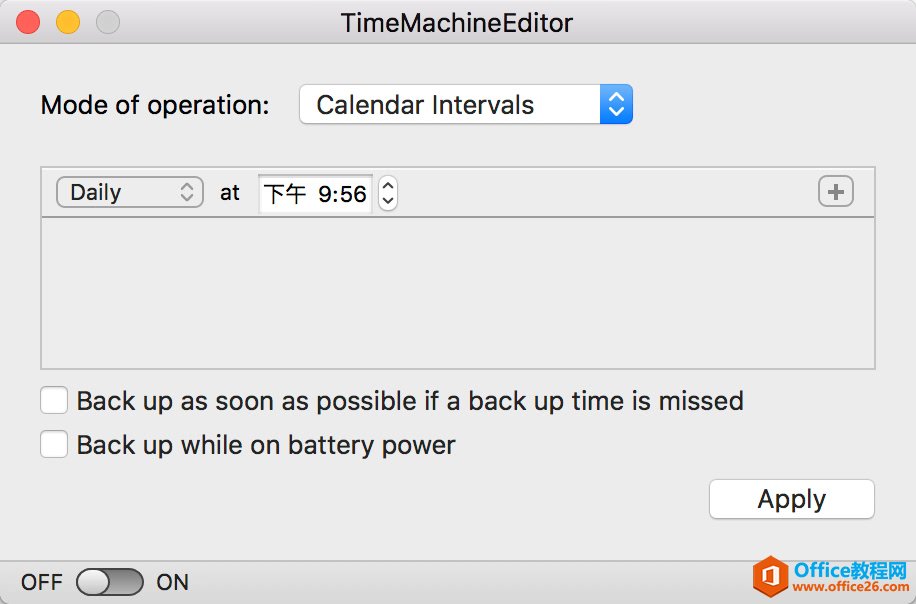
最后,还请不要忘记将 TimeMachineEditor 应用设置为「ON(开启)」状态,否则修改将无效。
TimeMachineEditor注意事项
- 该工具只更改备份计划和日程,保存数据和丢弃老旧备份数据的操作仍由 Time Machine 功能完成。
- 删除该工具之前请先将其状态设置为 OFF 再卸载,不然可能会有冲突。
相关文章
- 详细阅读
-
区块链核心技术体系架构的网络层主要包括什么详细阅读
区块链核心技术体系架构的网络层主要包括:A、网络管理B、P2P网络C、HTD、发现节点E、心跳服务网络管理网络管理包括对硬件、软件和人力的使用、综合与协调,以便对网络资源进行监视......
2022-04-28 328 区块链核心技术
-
软件调试的目的是什么详细阅读

软件调试的目的是:改正错误。软件调试的概念软件调试是泛指重现软件缺陷问题,定位和查找问题根源,最终解决问题的过程。软件调试通常有如下两种不同的定义:定义1:软件调试是为了......
2022-04-28 359 软件调试
- 详细阅读
- 详细阅读
